1 - Abra uma imagem qualquer. Usarei essa abaixo.

2 - Pressione (Ctrl+J) para duplicar a camada e clique no botão Add Layer Mask que fica abaixo na paleta Layer.
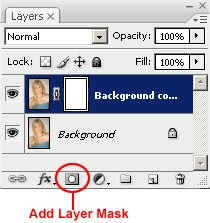
Clique na miniatura da máscara que está na layer copiada e vá em Image>> Apply Image e defina os valores abaixo.
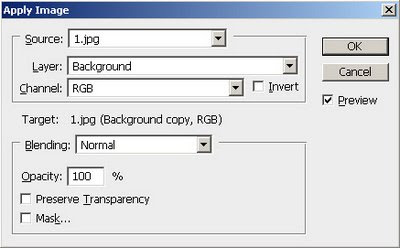
3 - Agora vá em Filter>> Noise>> Median e defina as configurações abaixo.
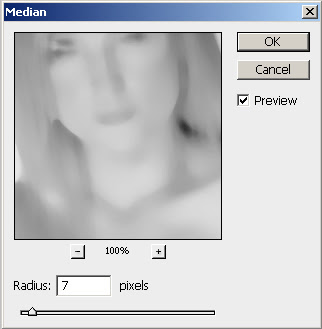
4 - Agora vá em Filter>> Stylize>> Find Edges.
5 - Agora vá em Filter>> Blur>> Gaussian Blur.
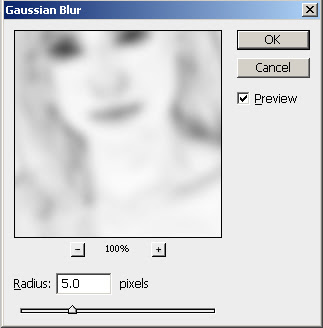
7 - Mude o Mode Blending para Linear Light e a Opacity para 70%.
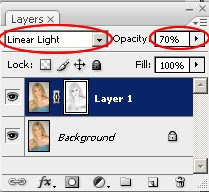
8 - Pressione (Ctrl+J) para duplicar a camada e agora vá em Filter>> Render>> Lighting Effects.
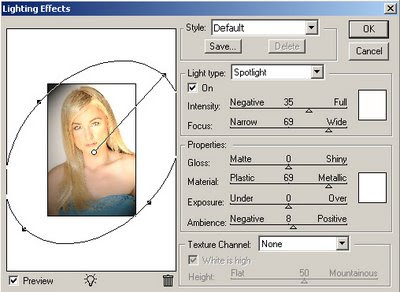
Agora mude o Mode Blending para Overlay e defina a Opacity para 70%.
RESULTADO FINAL
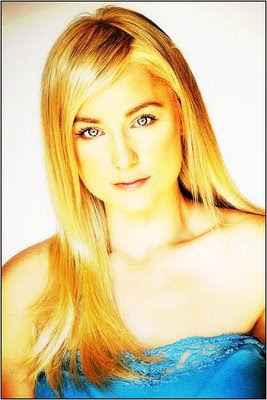
Fonte do Tutorial:

 http://ttutorials.blogspot.com/2009/05/golden-glow-effect.html
http://ttutorials.blogspot.com/2009/05/golden-glow-effect.html



Nenhum comentário :
Postar um comentário
Deixe seus comentários e com isso ajuda a mim e a você.
Tirem suas dúvidas. :]